Wie kann ich beim Samsung Galaxy S7 den Bildschirm drehen? Was kann man tun, wenn sich der Bildschirm nicht mehr dreht? Auf diese zwei relativ häufig gestellten Fragen wollen wir in diesem Beitrag mal etwas genauer eingehen und zeigen nicht nur, wie Du den Display drehen kannst, sondern auch wenn es nicht so funktioniert, wie es eigentlich funktionieren sollte. Das neue Samsung Galaxy S7 oder Galaxy S7 Edge ist schon einige Wochen auf dem Markt und erfreut sich großer Beliebtheit. Nicht nur das man auf der Hardware einige Neuerungen mit dabei hat, sondern auch bei der Software hat sich einiges geändert.
Samsung Galaxy S7: So kannst du den Bildschirm drehen
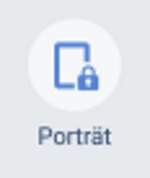 Dazu zählen nicht nur ein paar neue Funktionen sowie eine veränderte Optik, sondern es wurden auch einige Funktionen verschoben und umbenannt. Dazu gehört unter anderem auch die Funktion, wie man den Samsung Galaxy S7 Bildschirm drehen und es sperren kann, sodass das Display bei Bedarf immer horizontal oder vertikal angezeigt wird. Das ist wahrscheinlich auch ein Grund, warum viele Käufer nach der Funktion zum Bildschirm drehen und Sperren suchen.
Dazu zählen nicht nur ein paar neue Funktionen sowie eine veränderte Optik, sondern es wurden auch einige Funktionen verschoben und umbenannt. Dazu gehört unter anderem auch die Funktion, wie man den Samsung Galaxy S7 Bildschirm drehen und es sperren kann, sodass das Display bei Bedarf immer horizontal oder vertikal angezeigt wird. Das ist wahrscheinlich auch ein Grund, warum viele Käufer nach der Funktion zum Bildschirm drehen und Sperren suchen.
- Ziehe mit dem Finger die Benachrichtigungsleiste von oben nach unten.
Im Standard befindet sich nun in der Mitte die Funktion “Bildschirm drehen”. - Wenn die Funktion aktiviert ist, richtet sich der Bildschirm entsprechend der Haltung aus.
- Wenn die Funktion deaktiviert ist, heißt es nicht mehr wie früher “Bildschirm drehen”, sondern es wird einfach nur “Porträt” angezeigt.
Wenn man das nicht weiß, dann sucht man beim ersten Mal schon länger nach der Bildschirm drehen Funktion. Wenn Du wieder auf den Porträt-Button tippst, dann erscheint auch wider der Button mit dem Display drehen.
Samsung Galaxy S7 Bildschirm dreht sich nicht
Teilweise gibt es auch Meldungen, dass sich der Bildschirm vom S7 nicht mehr dreht, egal wie man das Handy hält oder dreht. In dem Fall solltest Du folgende Dinge überprüfen.
- Ist die Funktion wirklich aktiv oder steht in der Benachrichtigungszeile weiterhin “Porträt”?
- Handy neustarten kann oft helfen, wenn es Probleme mit dem Sensor gibt.
- Sensor überprüfen, in dem man über die Telefon-App das Servicemenü mit dem Code *#0*# öffnet und die Funktion “Sensor” ausführt, ggfs. liegt ein Defekt vor.
- Handy zurücksetzen, wenn gar nichts mehr hilft und sich das S7 Bildschirm nicht dreht, dann kann manchmal ein Zurücksetzen auf die Werkseinstellungen weiterhelfen, das sollte aber nur gemacht werden, wenn gar nichts mehr geht. Vorher unbedingt alle Daten sichern.
sensor ok… aber das menü zum drehen gibt es nicht. was für eine Benachrichtigungszeile ????